Візуалізація даних є вирішальним, щоб легко зрозуміти складну інформацію. Сонячне короне-діаграма є ідеальним для відображення ієрархічних даних. Вона дозволяє вам на перший погляд розпізнати структуру та відношення різних рівнів. У цьому посібнику ви навчитеся, як створити сонячну корону-діаграму в Excel та наглядно презентувати ваші дані.
Головні відкриття
- Сонячні короне-діаграми особливо підходять для ієрархічних даних.
- Вони показують відносини між різними категоріями у вигляді концентричних колець.
- Створення в Excel досить просте й вимагає лише кількох кроків.
Крок за кроком посібник
Розуміння ієрархічних даних
Перш ніж розпочати створення діаграми, вам варто отримати розуміння ієрархічних даних, які ви хочете візуалізувати. Сонячні короне-діаграми показують дані у вигляді концентричних колець, де внутрішнє кільце відображає найвищий рівень. Усі наступні кільця відображають нижні категорії.
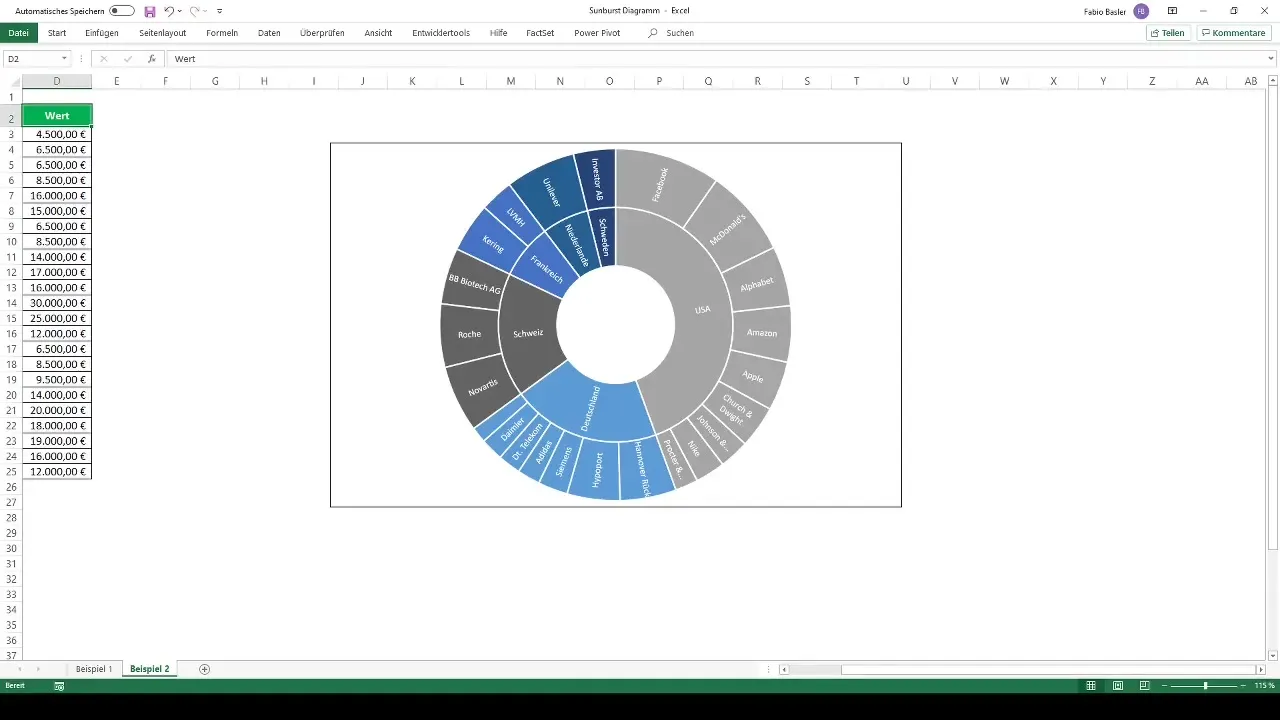
Приклад 1: Візуалізація оборотів
Припустимо, що у вас є дані про обороти певної компанії за місяць та квартал. Спочатку вам слід ввести відповідні дані в Excel та добре їх структурувати. Ви можете це зробити, створивши таблицю, в якій наведені місяці і квартали.
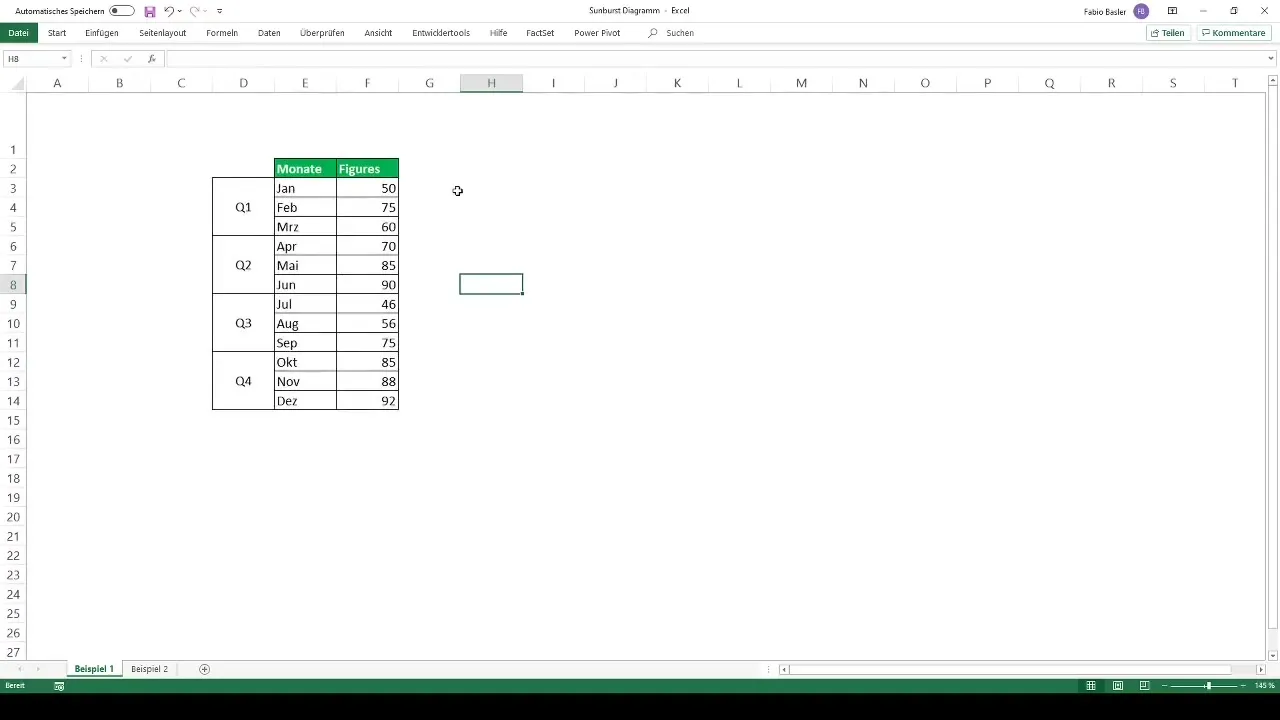
Для створення діаграми виділіть всі відповідні дані та натисніть Ctrl + Q. Потім перейдіть до меню діаграм та виберіть рекомендовану діаграму. Клацніть на сонячну корону-діаграму, щоб створити її. Excel автоматично перетворить ієрархічні дані та створить діаграму для вас.
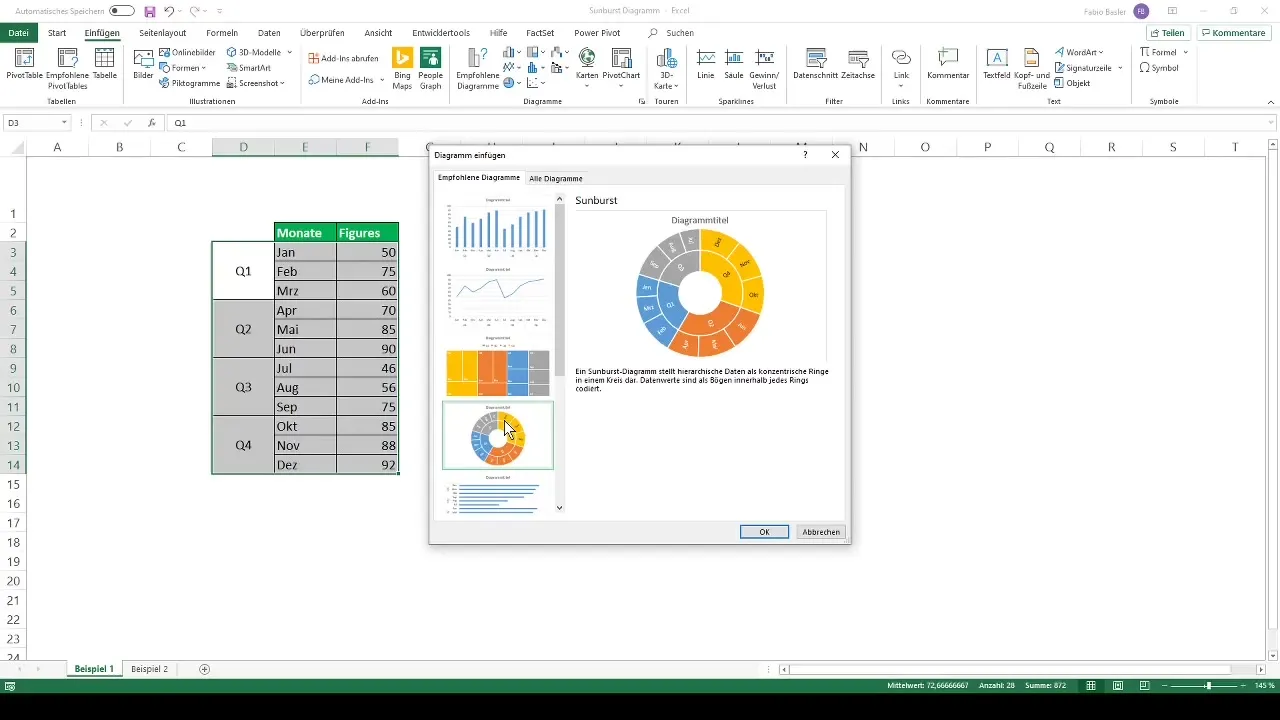
Налаштування діаграми
Після створення діаграми ви можете внести різні налаштування. Наприклад, ви можете змінити кольори, вибравши одну з попередньо визначених палітр кольорів, щоб зробити вашу діаграму привабливішою. Ви маєте можливість вибрати різні кольори для кожного кільця.
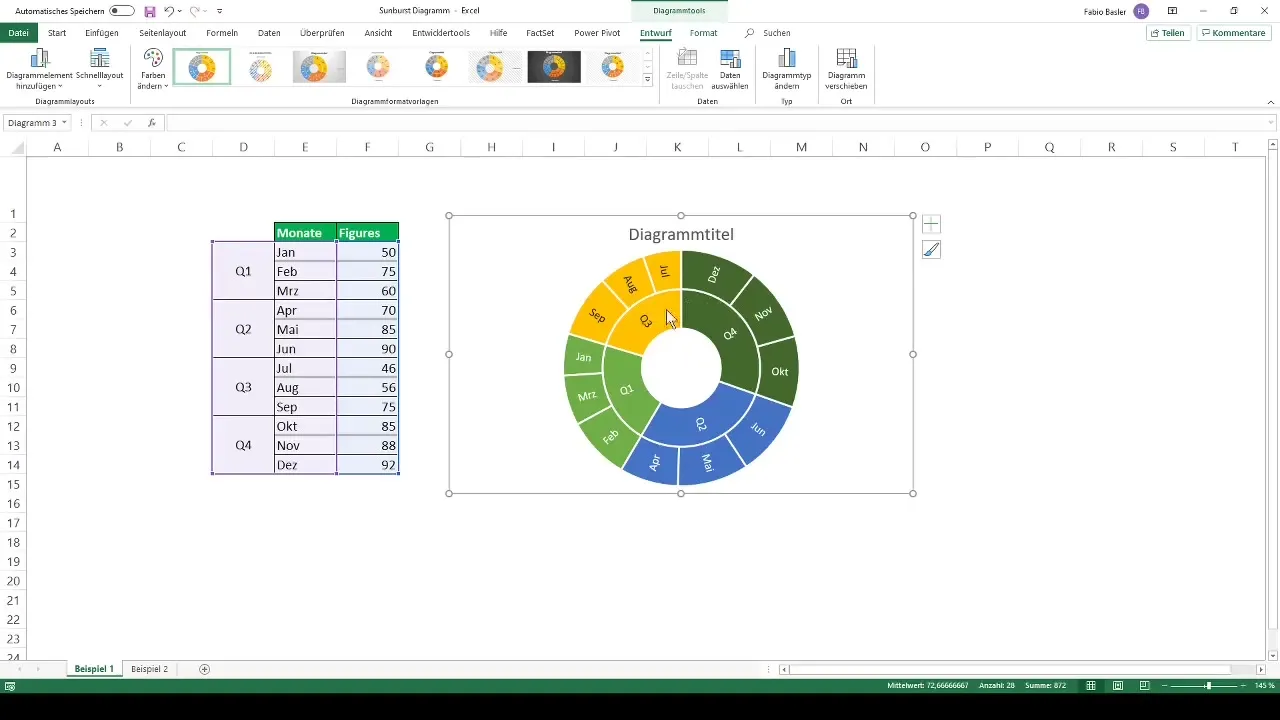
Крім того, ви можете додати заголовок до вашої діаграми або форматувати підписи даних, щоб інформація була краще видима. Це допомагає зробити вашу діаграму не лише інформативною, але й візуально привабливою.
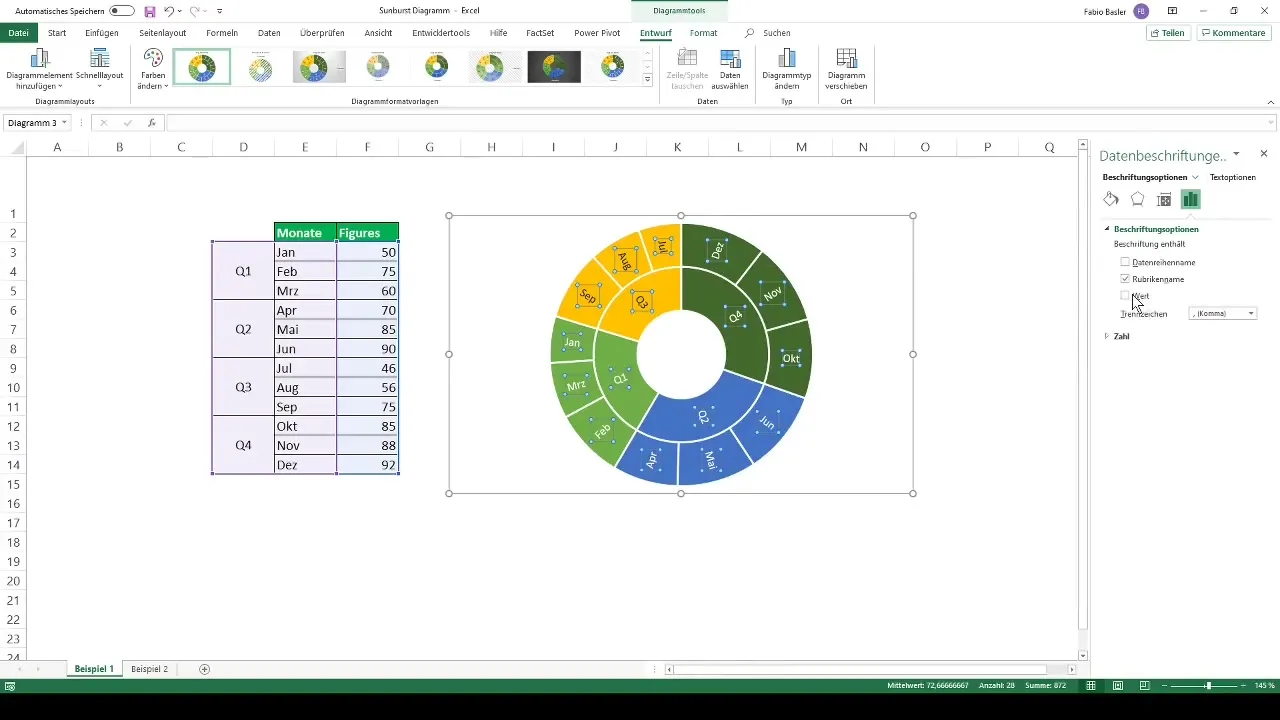
Приклад 2: Аналіз портфеля акцій
Ще один приклад використання сонячної короне-діаграми - це візуалізація акційного портфеля. Припустимо, що приватний інвестор утримує 23 різних акцій з різних країн. Також тут ви починаєте з введенням даних в Excel та їх структуруванням за країною та вартістю портфеля.
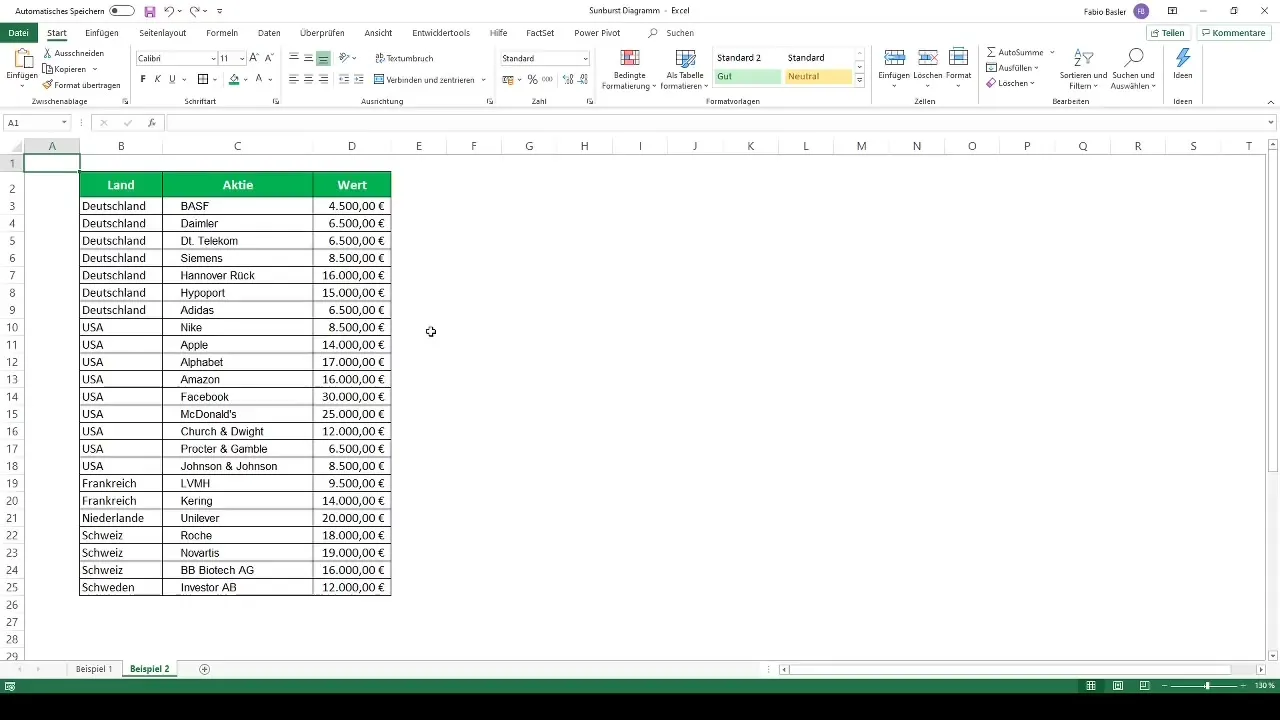
Ще раз виділіть дані та перейдіть до рекомендованих діаграм. Ви можете вибрати сонячно-корондіаграму, щоб отримати комплексний огляд розподілу портфеля. Цікаво спостерігати, як інвестиції регіонально розподілені.
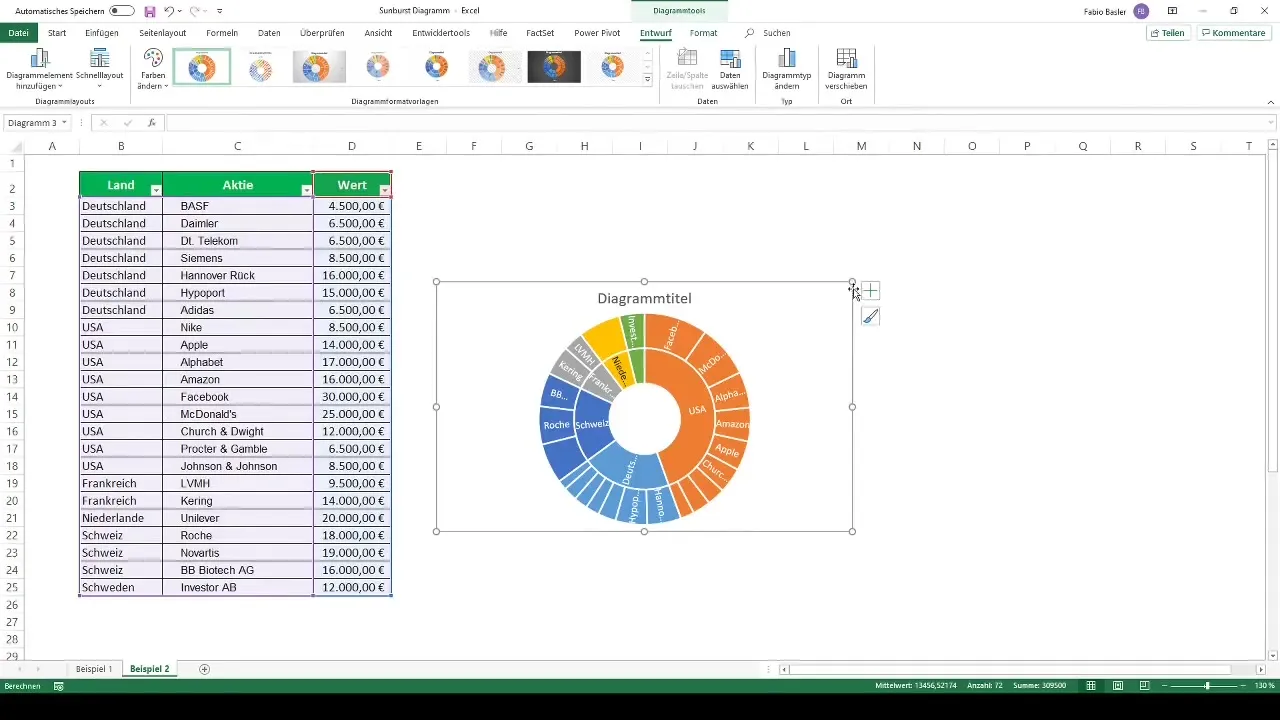
Аналіз діаграми
Після створення діаграми зверніть увагу на розподіл окремих акцій. Тут стає видно, що велика частина інвестована у США, тоді як частки з Німеччини та Швейцарії можуть виглядати однаково великими. Зокрема, кількість окремих позицій у діаграмі може передавати різні дані й є важливою для аналізу.
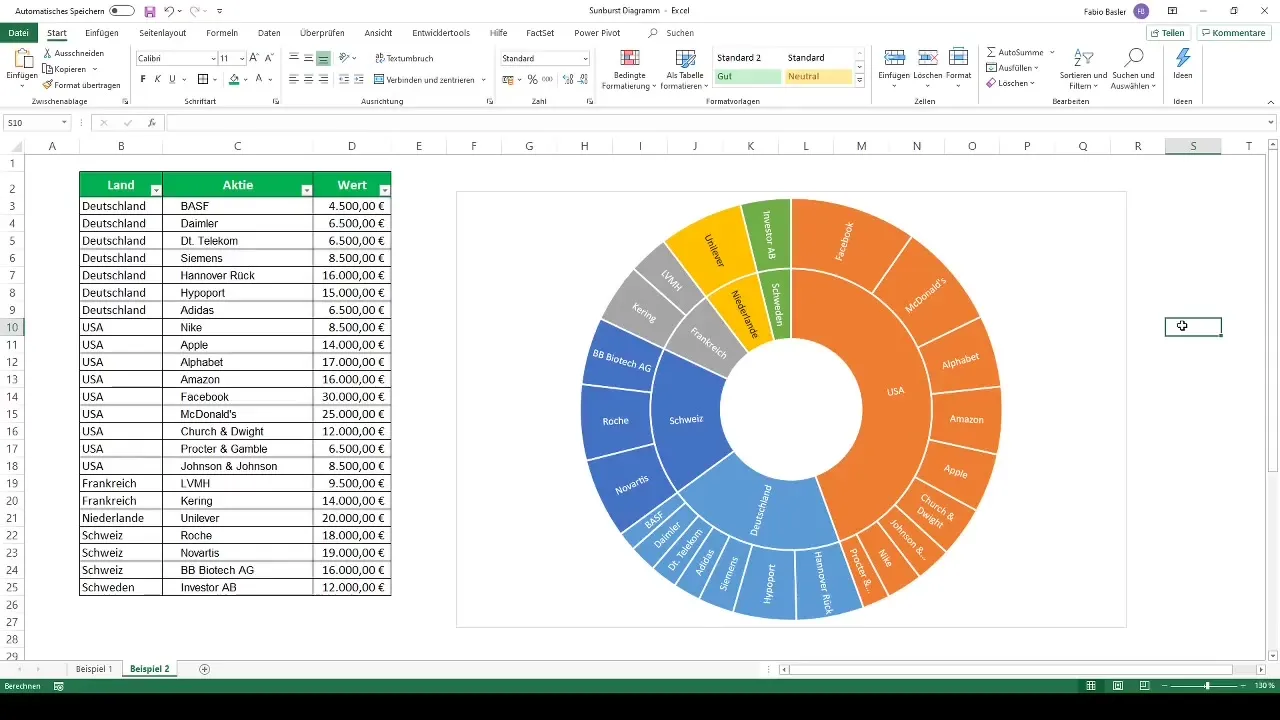
Підсумок
Сонячні короне-діаграми - чудовий спосіб наочного відображення ієрархічних даних. За допомогою Excel це легко втілюється. Ви навчилися, як візуалізувати дані, налаштовувати діаграму та отримувати глибше розуміння своїх даних. Використовуйте цю техніку, щоб чітко й зрозуміло презентувати ваші дані.
Часті запитання
Як створити діаграму Sunburst в Excel?Виділіть ваші дані, перейдіть до діаграм та оберіть діаграму Sunburst.
Які дані підходять для діаграми Sunburst?Ієрархічні дані, що розділені на кілька рівнів, відмінно підходять.
Чи можна змінити кольори у діаграмі Sunburst?Так, ви можете використовувати передвизначені палітри кольорів, щоб налаштувати кольори за своїм смаком.
Чи підходить діаграма Sunburst для будь-якого формату даних?Не кожен формат даних підходить. Вона найкраще працює з ієрархічними даними.
Як можна налаштувати детальні рівні у діаграмі?Ви можете форматувати діаграму та налаштовувати рівні відповідно до відображення.


